Här hittar du information om hur du kan använda GDPR-modulen i Mediaflow
Innehållsförteckning
Inställningar relaterade till GDPR Rättigheter
Inställningar för GDPR modulen
Information i den högra infopanelen
Generell information
Mediaflow kan hjälpa dig i ditt arbete med att hantera de krav (och möjligheter) som den nya dataskyddsförordningen / GDPR infört. Eftersom bland annat bilder på identifierbara personer klassas som en personuppgift innebär det att själva bilden i sig, även om det inte har något namn eller annan beskrivning, är en personuppgift som måste behandlas och hanteras därefter. Det räcker med att du har en bild som lagras i din bildbank för att det ska klassas som hantering av personuppgift, och därmed falla under GDPR-lagstiftningen. Detta även om den bilden inte är synlig eller tillgänglig på er webbplats eller intranät.
Detta ställer bland annat krav på att du måste kunna uppge vilken laglig grund du har för att lagra bilden, och om det inte finns någon annan laglig grund så måste du ha samtycke från alla personer som avbildas för att du ska få ha bilden överhuvudtaget. Dessutom finns det, som de flesta känner till, krav på att det ska gå att få ut vilka och var enskilda personuppgifter finns och även med möjlighet att gallra ut personuppgifter.
För att underlätta den här hanteringen av bilder (och filer) och hjälpa er att efterleva den nya dataskyddsförordningen har vi lagt till en del nya funktioner i Mediaflow.
Inställningar relaterade till GDPR-rättigheter
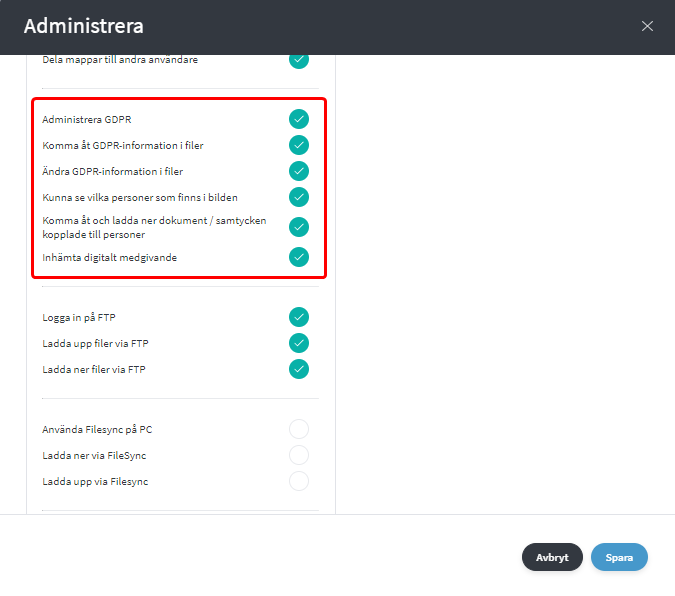
Administrera GDPR
Avgör om man kan komma åt GDPR-avdelningen under Administrera. Observera att användare som är satta som ”Administratörer för hela systemet” kommer åt denna avdelning ändå.
Komma åt GDPR-information i filer
Detta gör att användaren kan se GDPR-relaterad information i filer, komma åt GDPR-menyn i kategoriträdet till höger samt komma åt personregistret.
Ändra GDPR-information i filer
Detta gör att man även kan ändra denna information, både vad gäller vilka personer som finns i med bilder och filer men också uppgifter om personer i personregistret.
Kunna se vilka personer som finns i bilden
Detta gör att det står utskrivet vilka personer som finns angivna i bilden under Info-fliken när man klickar på en bild. Genom att klicka på namnet kan man då också göra en sökning på alla bilder som den personen finns med i (dock begränsat till vilken tillgång man har till filer)
Komma åt och ladda ner dokument / samtycken kopplade till personer
Detta gör så att användaren kan se och ladda ner dokument och filer som är kopplade till personerna i personregistret. Detta rör sig oftast om inskannade samtyckesdokument och modellavtal.
Inhämta digitalt medgivande (Endast synlig för kunder med GDPR+)
Detta tillåter inhämtning av digitala medgivanden via epost eller sms. Dessa godkänns sedan via sms, epost eller Bank ID och synkroniseras direkt tillbaka till Mediaflow.
Inställningar för GDPR-modulen
Under Kugghjulet hittar du avdelningen som heter GDPR. Du styr via grupprättigheten
Administrera GDPR vilka som ska komma åt den här fliken. Här anger ni några generella inställningar
för GDPR samt uppger vilka fält ni vill ska finnas för personer i personregistret.
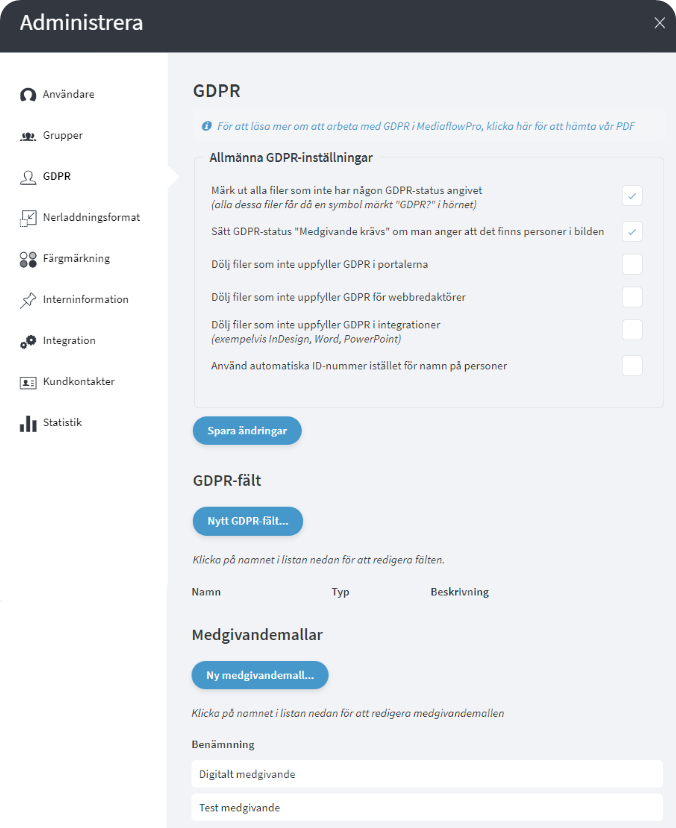
GDPR märkning av filer
Om ni bockar för ”Märk ut alla filer som inte har någon GDPR-status angivet” så kommer alla bilder
och filer i Mediaflow som inte har någon GDPR-status satt få en liten markering nere i högra
hörnet där det står ”GDPR?”.
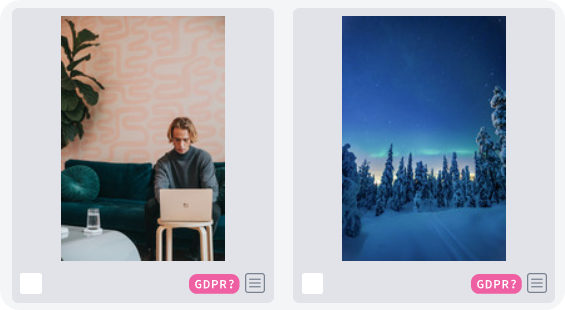
Dessa filer finns även tillgängliga under kategorin "Filer som saknar GDPR-status" under huvudkategorin "Personuppgifter (GDPR)"
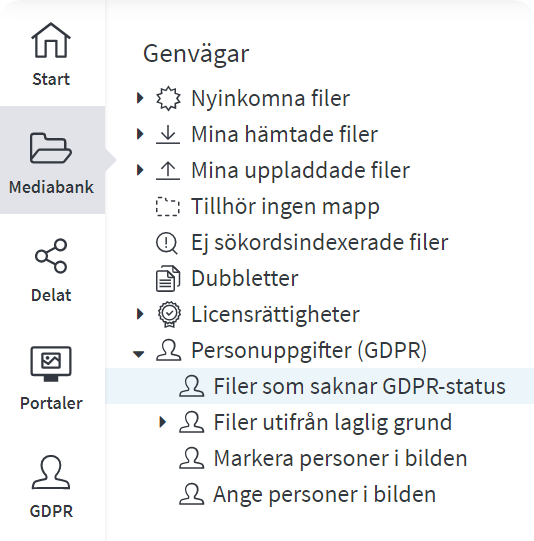
Om du bockar för Sätt GDPR-status "Samtycke krävs" när du anger att det finns personer i bilden så kommer alla bilder / filer där du anger (markerar) att det finns minst en person med automatiskt att få GDPR-statusen ”Identifierbara personer finns (Medgivande krävs)”. Så länge du inte ofta har andra lagliga grunder för lagring av bilder (exempelvis om du jobbar med historiska bilder, eller där bilder oftast har ett ”berättigat intresse”) kan detta vara en ganska smidig funktion för att slippa bocka för detta separat.
Nederst anger du vilka fält som ni vill ska vara kopplade till personer i systemet. Här kan du till exempel ange e-post och telefon så att du har möjlighet att kontakta personen (som ju äger personuppgiften). Du kan också styra exakt vilka grupper som ska kunna komma åt enskilda fält. Detta kan vara bra att känna till om du vill ange mer känsliga uppgifter såsom personnummer.
Det finns alltid två standardfält som du inte kan ändra på, dessa är Namn / ID och kommentar / restriktioner (så dessa finns inte med i förteckningen). Om du anser att du inte vill ha med personens namn i registret kan du bocka för ”Använd automatiska ID-nummer istället för namn på personer”. Då kommer ett automatiskt ID-nummer att genereras varje gång du lägger till en ny person.
GDPR-ikoner
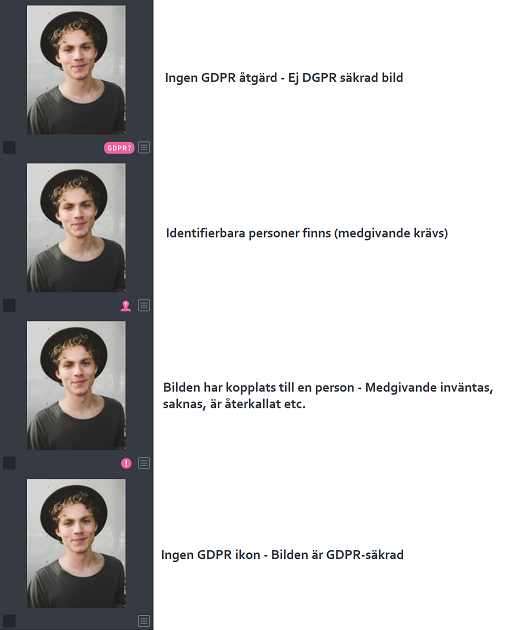
Arbetsgång för GDPR
Ange laglig grund för behandling av personuppgifter
Det första som du måste ange för en bild är om den innehåller någon form av personuppgift, och i sånt fall vilken laglig grund du har för att lagra (”hantera”) den personuppgiften. Detta gör du genom att högerklicka på en bild (fungerar också om du har markerat flera på en gång) och välja undermenyn Personuppgifter (GDPR):
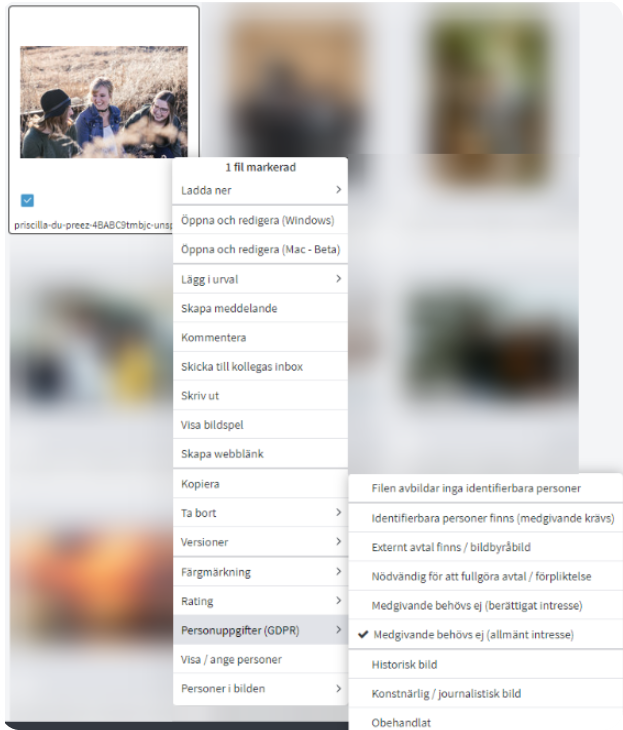
Det går att ange primärt tre olika skäl till varför en bild / fil inte ska beröras av GDPR. Dessa är :
- Filen avbildar inga identifierbara personer. Detta är bilder eller filer som inte innehåller något som kan klassas som personuppgift, t ex naturbilder, illustrationer, logotyper etc.
- Historisk bild. Så fort en person är avliden så räknas det inte som en personuppgift, och man behöver därmed inte ta hänsyn till GDPR. Dock kan det finnas vissa undantag om bilder på vissa sätt kan knytas till nu levande personer.
- Konstnärlig / journalistisk bild. Bilder som är endast syftade till konstnärliga och journalistiska ändamål är undantagna GDPR.
För övriga bilder och filer måste du ange vilken laglig grund du har för att lagra bilden. Artikel 6 i dataskyddsförordningen listar de sex olika lagliga grunderna som finns för att få lagra en personuppgift. Utifrån detta har vi skapat tre olika alternativ som man kan välja på:
- Identifierbara personer finns (medgivande krävs)
Detta innebär att det inte finns någon annan laglig grund, utan då krävs ett samtycke från personen (”den registrerade”) att du får hantera / lagra dennes personuppgifter för ett eller flera specifika ändamål. (Artikel 6.1.a) - Nödvändig för att fullgöra avtal / förpliktelse
Detta innebär att du måste lagra den här bilden för att kunna utföra ert uppdrag enligt avtal (Artikel 6.1.b + 6.1.c) - Övrigt, samtycke behövs ej (berättigat intresse)
Denna samlar övriga punkter (Artikel 6.1.d + 6.1.e + 6.1.f), som främst säger att du måste lagra dessa bilder för att det ”rör er eller en tredje parts berättigade intressen”. Detta kan gälla till exempel personalbilder, marknadsmaterial.
För bilder och filer som visserligen innehåller personuppgifter, men är inköpa via ett bildavtal som garanterar att samtycke finns (t ex från en fotograf eller bildbyrå) har vi lagt till ett ytterligare alternativ :
- Externt avtal finns / bildbyråbild
Bilder med identifierbara personer
För de bilder och filer som du har angett ”Identifierbara personer finns (samtycke krävs)” måste du uppge vilka personer som finns med i bilden / filen för att systemet ska kunna avgöra om det finns
ett samtycke eller inte.
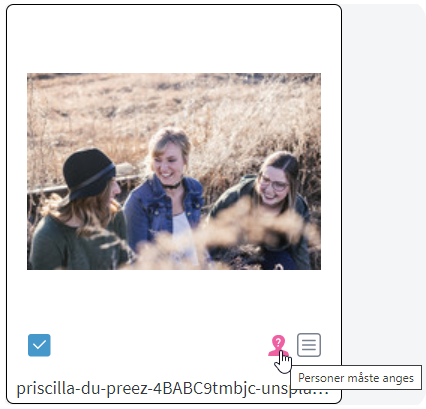
För att markera detta visas en liten rosa ”personsymbol” nere till höger i bild-vyn, och du informeras också i texten när du för musen över en denna ikonen. Dessa bilder finns tillgängliga under kategorin ”Markera personer i bilden” under huvudkategorin ”Personuppgifter (GDPR)”
Om du högerklickar på en sådan bild så dyker det upp ett nytt alternativ längst ner i menyn som heter Visa / ange personer
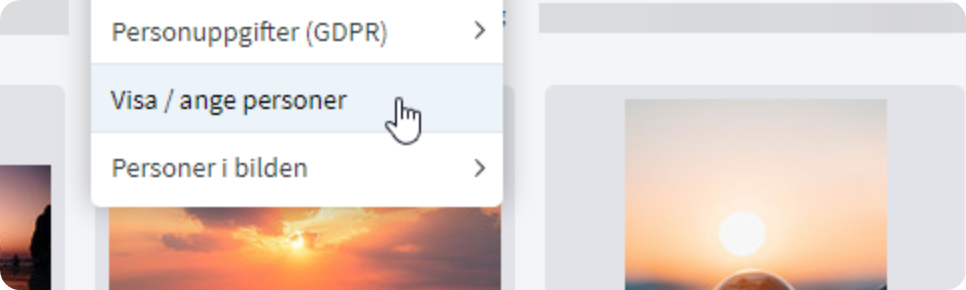
Då visas bilden i ett större läge (samma som visningsläget ”En bild i taget”) Här kan du nu klicka på Hantera personer i filen.
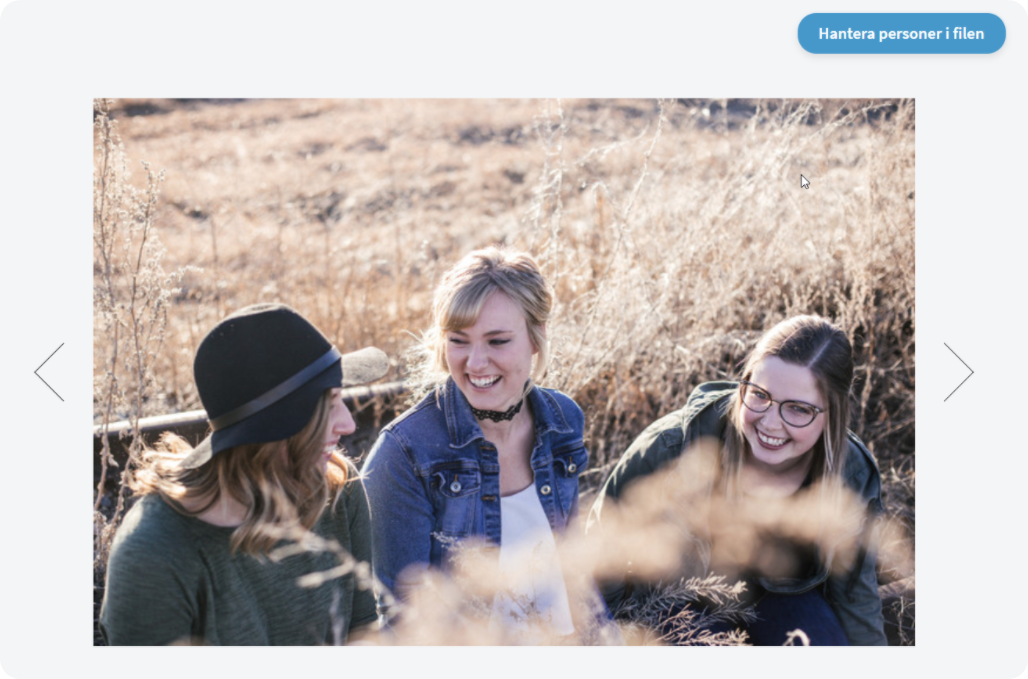
Nu visas vilka personer som finns angivna i bilden. Om du har köpt till ”AI”-tillägget så kommer ansiktet på samtliga personer i bilden redan vara markerat med en ruta där det står ”Okänd”.
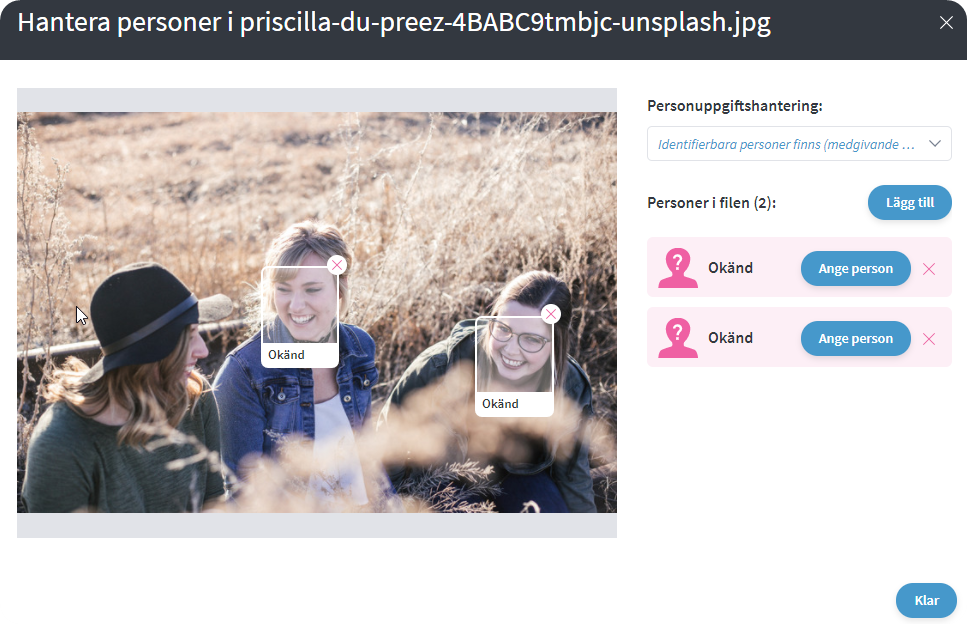
Det som systemet bedömer vara ansikten markeras automatiskt. I annat fall måste du ange vart i bilden personen/personerna finns. Detta gör du genom att klicka på knappen "Lägg till person" till höger om bilden. Markera ansiktet genom att klicka och dra ut en kvadrat, och klicka igen för att fästa kvadraten. Om du inte blev nöjd, klickar du på krysset uppe till höger och gör om det på nytt.
När du har angett en kvadrat (eller klickat i en befintlig okänd person) kan du nu ange vilken person det är eller söka efter personen, om denne redan förekommer i ert personregister. Alternativt kan du fortsätta att lägga till personer och i ett senare skede ange vilka det är. Du kan i detta läget bläddra framåt och bakåt bland bilderna och markera ut personer.
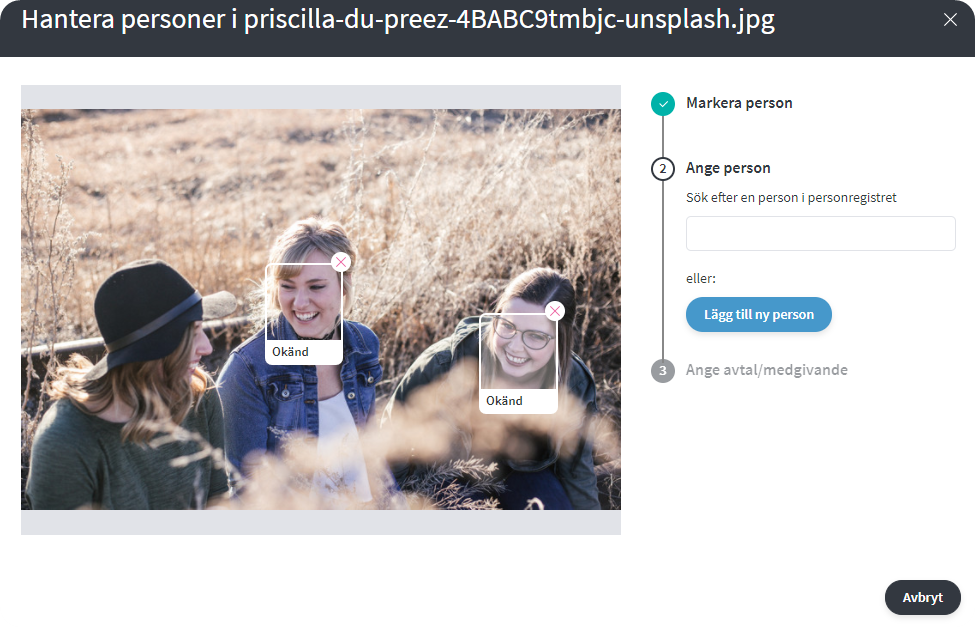
Om du väljer att skapa en ny person så får du upp rutan nedan. Här fyller du då i vad personen heter, eventuellt telefonnummer eller e-postadress och även om detta är en minderårig person.
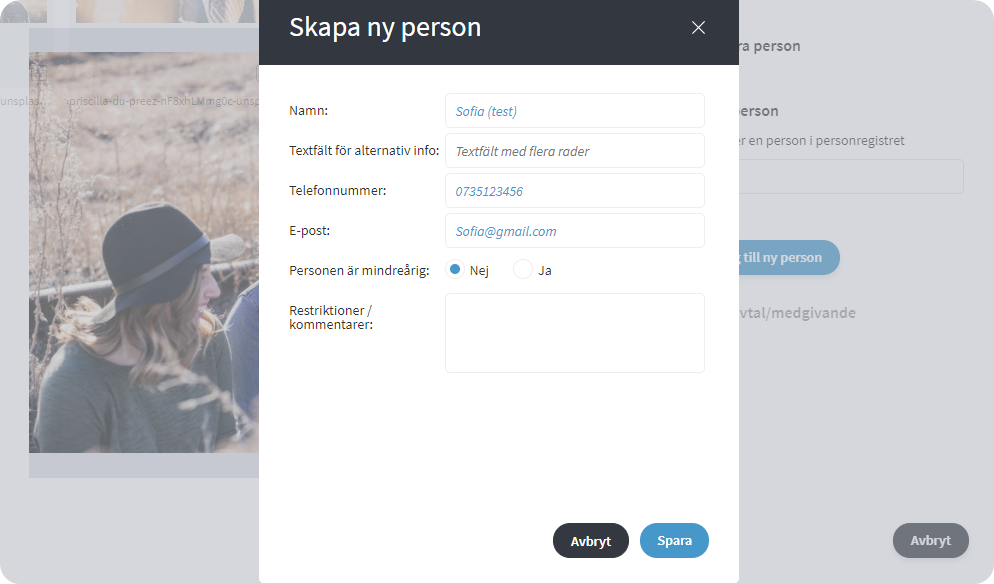
När du då har klickat på spara så det det nu ut som på bilden nedan. Nu är det dags att ange/skapa medgivande.
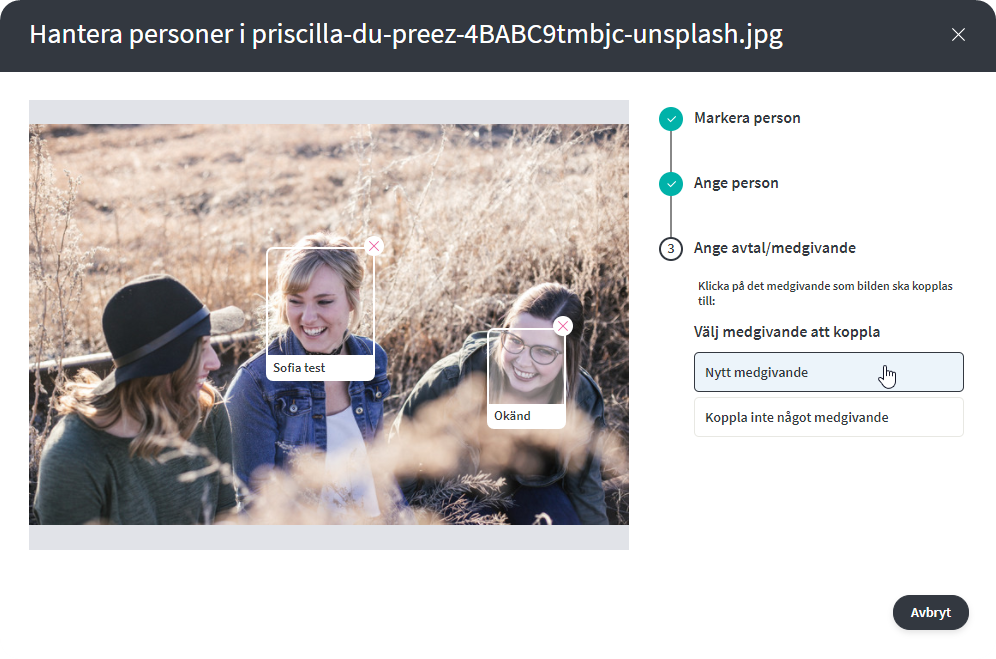
Nu fyller du i namn på avtal, vad det är för typ av avtal och sedan kan du koppla ett medgivande om du har det tillgängligt på fil. (En bild på ett handskrivet medgivande funkar bra)
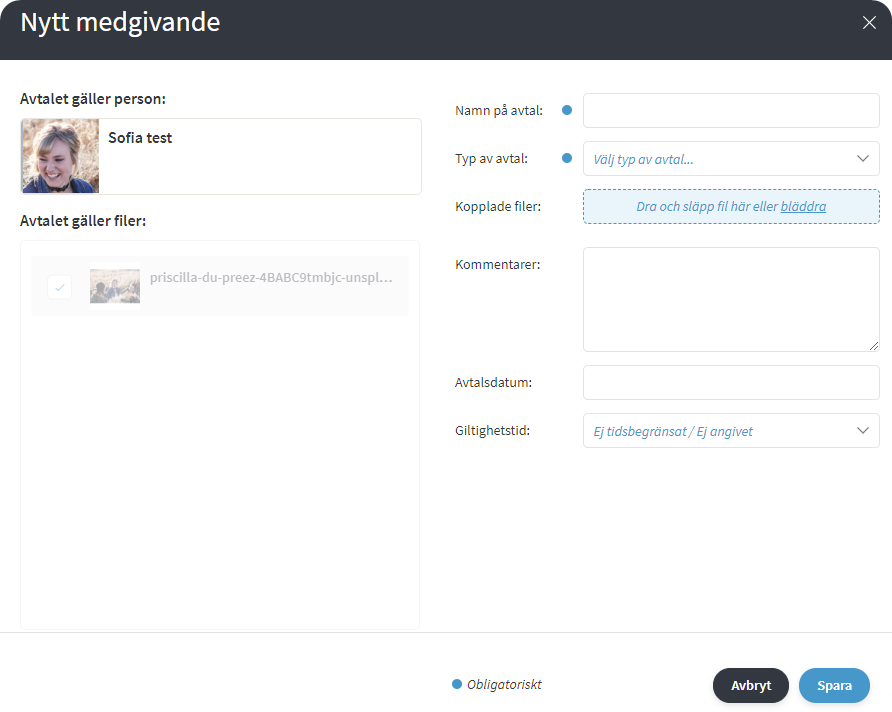
Alternativt så går det att inhämta medgivande digitalt, då väljer du detta under typ av avtal. Detta skickas ut med en medgivandemall per sms eller e-post. Detta kommer sedan kunna signeras via bankID!
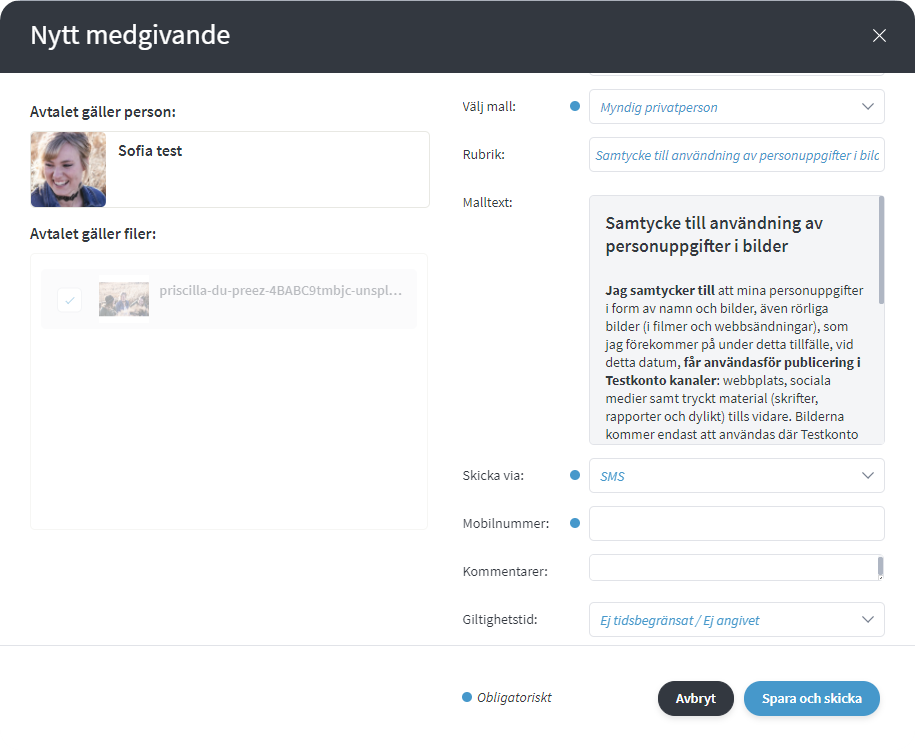
Digital Signering (SMS)
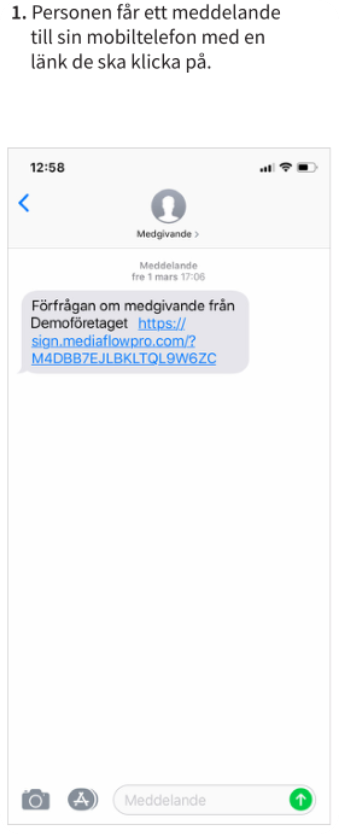
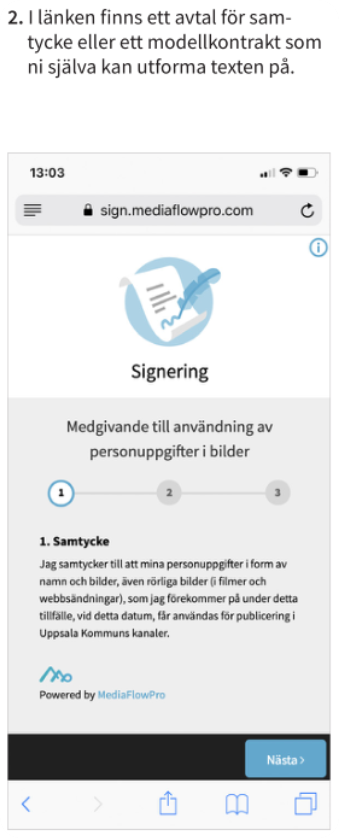
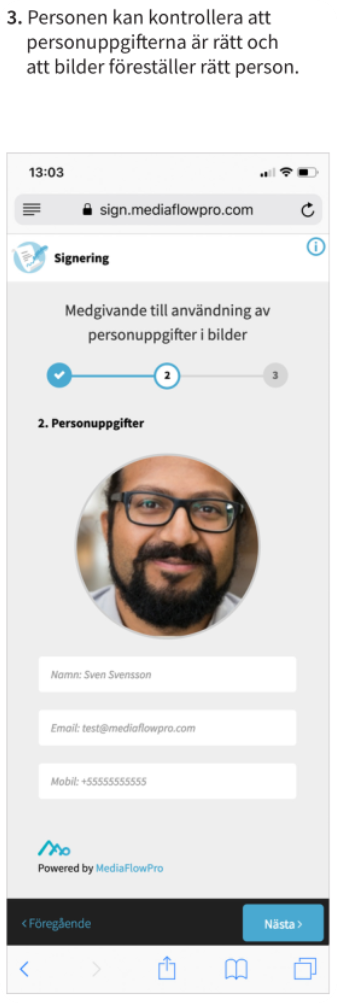
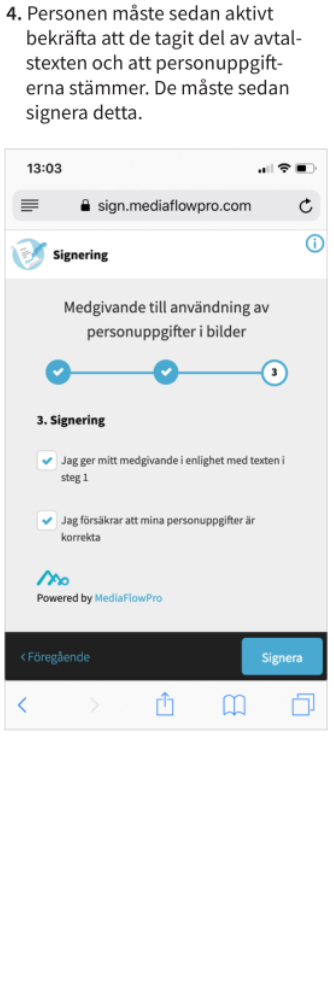
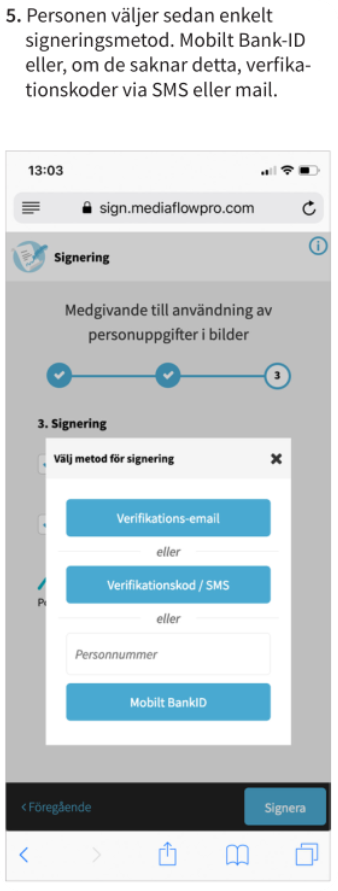
Digital Signering (E-post)
När ett medgivande är satt, så kommer systemet påpeka att personen förekommer i flera bilder. När du klickar på visa så kommer du får upp en vy där du ser samtliga bilder som personen förekommer i och du kan där sätta samma medgivande på samtliga filer, som denna personen faktiskt förekommer på, om det nu skulle ha tagits med ett förslag som inte stämde.
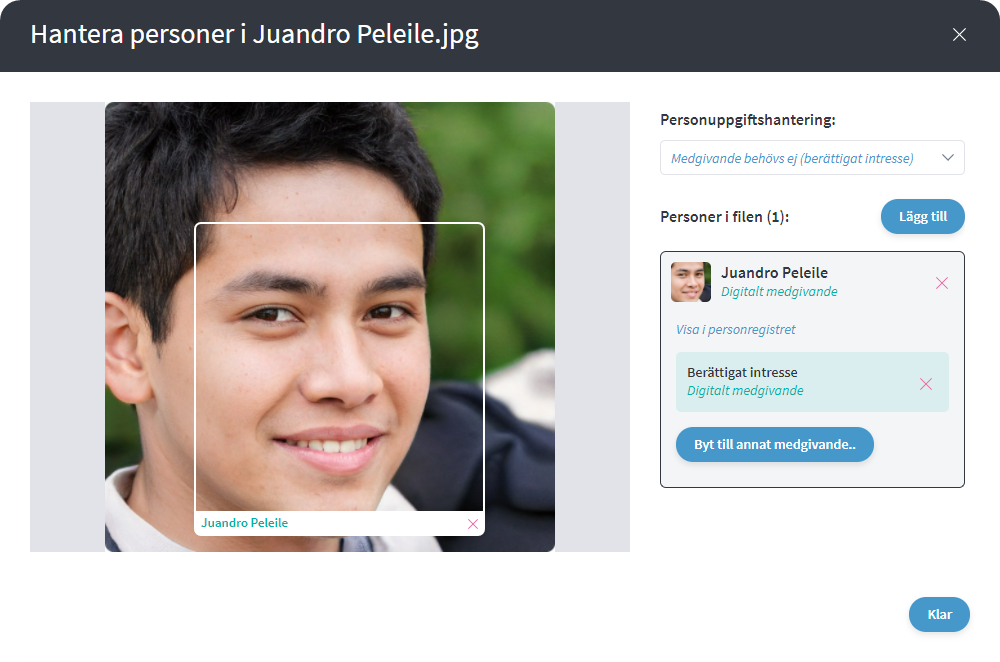
Översikter och status
I kategoriträdet till vänster finns numera en ny huvudkategori som heter ”Personuppgifter (GDPR)”
med olika genvägar till översikter och statusinformation.

Alla kategorier som har en ”personsymbol” leder till en filvisning som innehåller de bilder som avses. Det kan röra sig om både bilder som behöver åtgärdas exempelvis ”Ange personer i bilden” eller ”Filer som saknar GDPR-status” eller för att se en viss status exempelvis ”Externt avtal / bildbyråbild” som visar alla bilder med den lagliga grunden, eller ”Minderåriga personer” som visar alla bilder på minderåriga personer.
Om AI-funktionen är aktiverad så fylls det automatiskt på med bilder i mappen ”Ange personer i bilden” när systemet har hittat avbildade personer. Även om systemet automatiskt känner igen vissa personer sedan tidigare taggningar, så kopplas de inte automatiskt, utan en användare måste alltid bekräfta att det är rätt person.
Personregistret
I den vänstra menyn hittar du GDPR-modulen. Här listas alla personer som finns med i systemet, och med möjlighet att få fram mer information om personerna samt hantera medgivanden med mera.
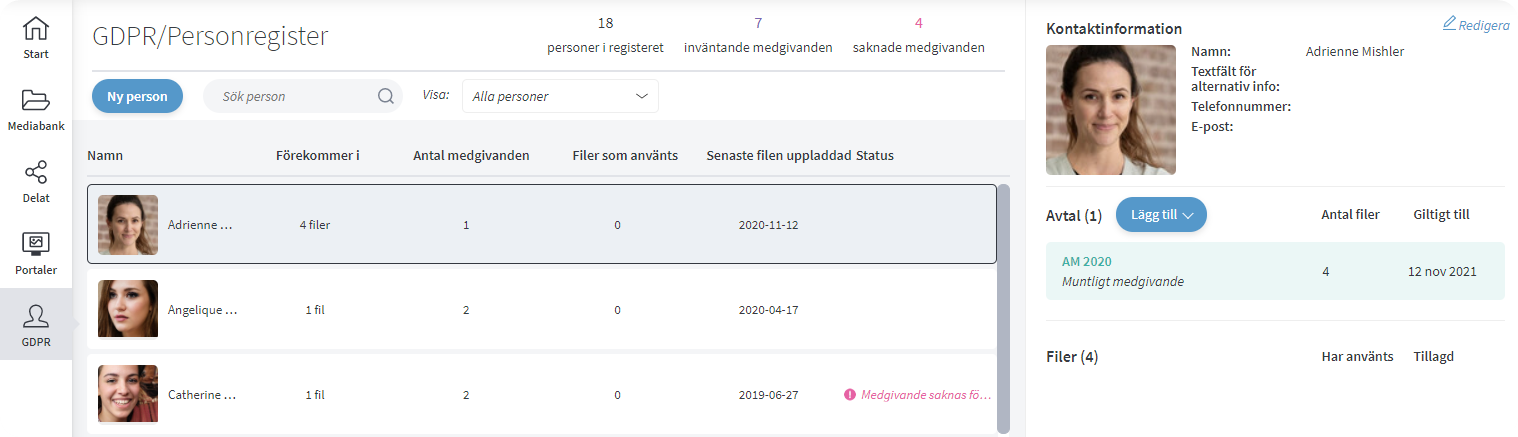
Om du klickar på en person i listan visas samma hanteringsruta som tidigare där du har möjligheten att administrera användaren GDPR mässigt. Ovanför listan med personer kan du enkelt filtrera och söka upp personer. Exempelvis kan du direkt få fram alla personer som saknar samtycke, alla minderåriga personer och alla personer som finns med i bilder som har använts i något sammanhang med redovisas nerladdning, t ex via portaler eller på webben.
Den lilla runda bilden som representerar personen genereras automatiskt utifrån den första bild som denne förekommer i.
Från listan kan du enkelt klicka på texten med antalet filer och direkt få fram samtliga bilder eller filer som personen förekommer i. Om ett samtycke saknas för en person markeras det tydligt med rött i listan.
Information i den högra infopanelen
När du markerar en bild som innehåller personuppgifter visas i den högra infopanelen att personer har identifierats i bilden.

Du kan nu klicka på fliken Personer för att komma till en mer överskådlig vy som ser ut såhär.
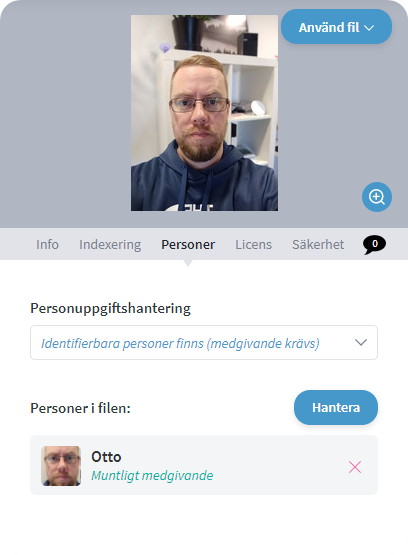
Här kan du se den juridiska anledningen ni har satt till varför ni har bilden hos er, vilken eller vilka personer som förekommer i bilden och vilket eller vilka medgivanden som finns kopplade. Här kan du också klicka på Hantera för att för att komma till hanteringsfönstret där du kan ange personer, koppla eller ta bort medgivanden och annat.
